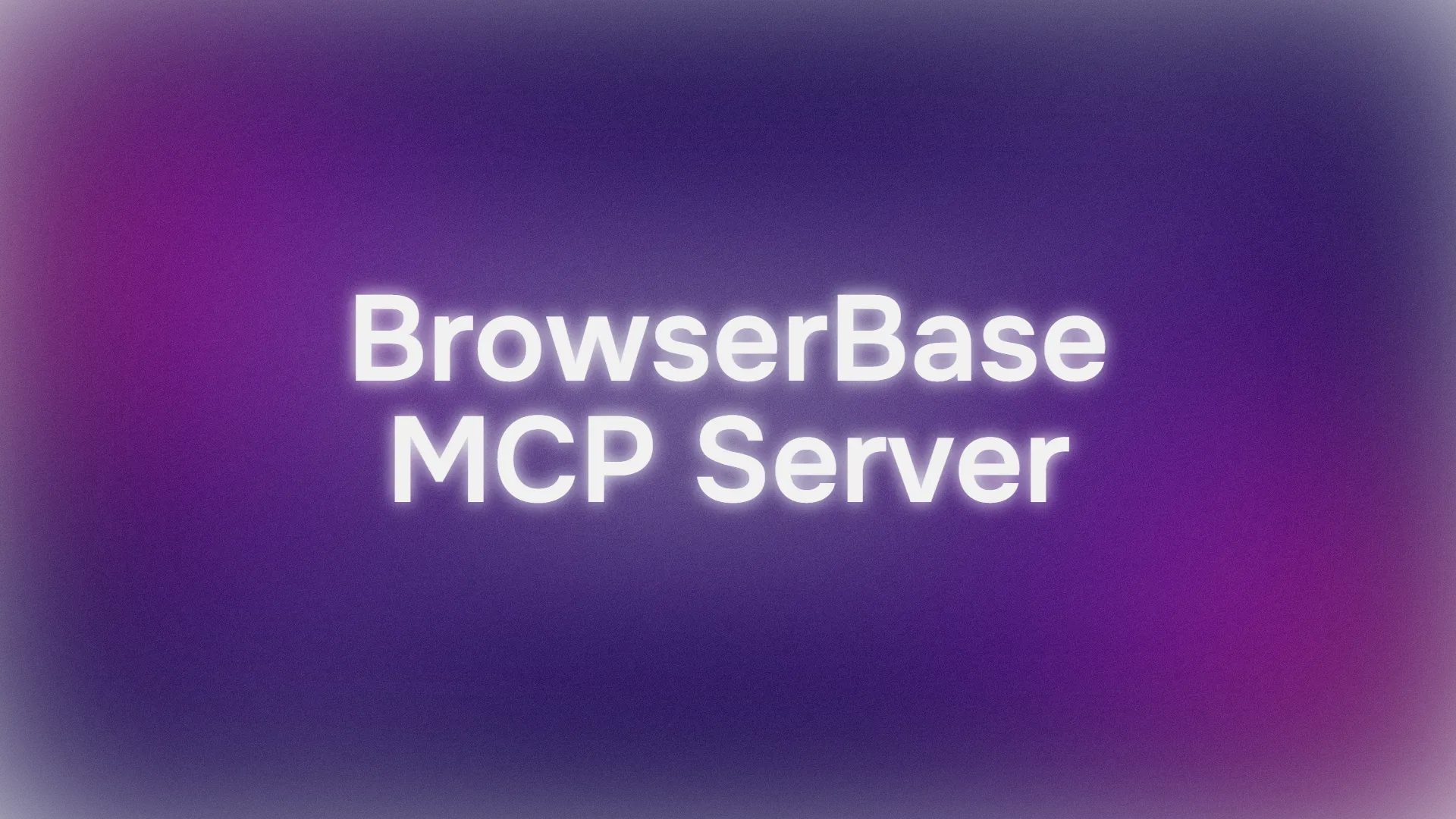Pernahkah Anda berharap AI Anda bisa menjelajahi web seperti yang Anda lakukan? Nah, bersiaplah karena hari ini kita akan menyelami dunia Browserbase MCP Server—alat pengubah permainan yang memungkinkan model AI seperti Claude, GPT, dan Gemini mengontrol peramban web. Bayangkan AI Anda menavigasi situs web, mengeklik tombol, mengisi formulir, dan bahkan mengambil tangkapan layar, semuanya sendiri. Kedengarannya futuristik? Ini sedang terjadi sekarang, dan lebih mudah dari yang Anda kira untuk mengaturnya, terutama dengan Browserbase MCP Server.
Dalam panduan ini, saya akan memandu Anda tentang apa itu Browserbase MCP Server, mengapa ini harus dimiliki untuk alur kerja yang digerakkan AI, dan cara mengaktifkannya untuk mengontrol peramban Chrome. Baik Anda seorang pengembang, ilmuwan data, atau hanya jiwa yang penasaran dengan AI, tutorial langkah demi langkah ini akan membuat Anda merasa seperti seorang profesional. Mari kita mulai!
Ingin platform Terintegrasi, All-in-One untuk Tim Pengembang Anda bekerja sama dengan produktivitas maksimum?
Apidog memenuhi semua permintaan Anda, dan menggantikan Postman dengan harga yang jauh lebih terjangkau!
Apa Itu Browserbase MCP Server?
Browserbase MCP Server adalah alat sumber terbuka yang menggunakan Model Context Protocol (MCP) untuk menghubungkan model bahasa besar (LLM) dengan peramban web. Anggap saja sebagai jembatan yang memungkinkan AI berinteraksi dengan situs web secara real time. Dengan server ini, AI Anda dapat:
- Menavigasi ke URL mana pun
- Mengeklik tombol dan mengisi formulir
- Mengekstrak data dari halaman web
- Mengambil tangkapan layar
- Menjalankan JavaScript di situs web
- Menangani beberapa sesi peramban sekaligus
Ini seperti memberi AI Anda sepasang tangan sendiri untuk menjelajahi web. Dan bagian terbaiknya? Ini berfungsi dengan model AI populer seperti GPT dari OpenAI, Claude dari Anthropic, dan Gemini dari Google.
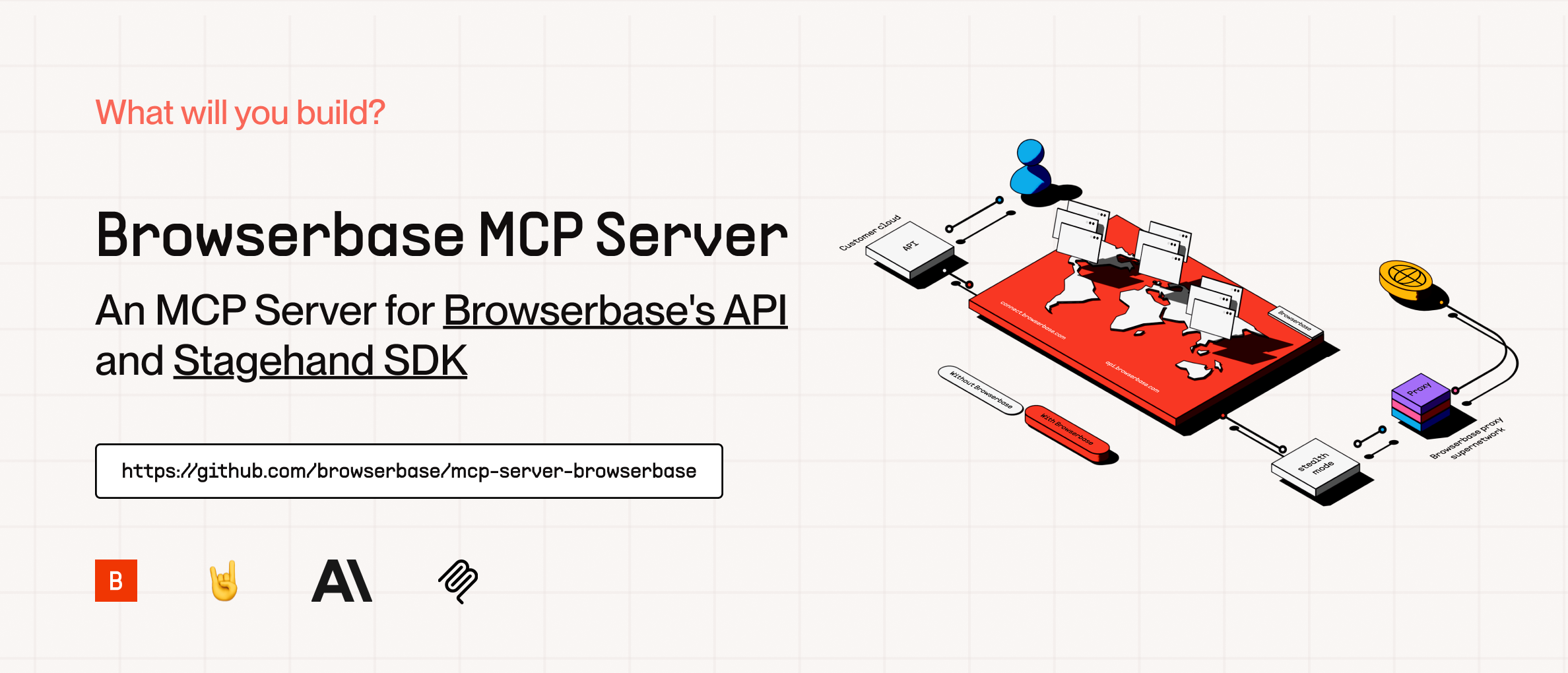
Mengapa Menggunakan Browserbase MCP Server?
Sebelum kita masuk ke cara-caranya, mari kita bahas mengapa Browserbase MCP Server adalah pengubah permainan:
- Otomatisasi Berbasis Cloud: Menjalankan tugas peramban di cloud, tanpa sakit kepala penyiapan lokal.
- Dukungan Multi-Model: Bekerja dengan berbagai model AI, sehingga Anda dapat memilih favorit Anda.
- Sesi Paralel: Menangani beberapa tugas peramban sekaligus untuk efisiensi.
- Kemampuan Visi: Mengambil tangkapan layar dan menganalisis halaman web secara visual.
- Integrasi Mudah: Terhubung dengan mulus dengan klien AI seperti Claude Desktop atau Cursor.
Baik Anda sedang membangun aplikasi bertenaga AI, mengotomatiskan alur kerja, atau hanya bereksperimen, Browserbase MCP Server menghemat waktu dan membuka kemungkinan baru.
Cara Menginstal dan Menyiapkan Browserbase MCP Server
Ada tiga cara untuk memulai: menggunakan server jarak jauh yang di-hosting, menjalankan dengan npm, atau menjalankannya secara lokal. Saya akan membahas ketiganya sehingga Anda dapat memilih yang paling sesuai untuk Anda.
Prasyarat
Sebelum Anda mulai menggunakan Browserbase MCP Server untuk mengontrol peramban Chrome dengan AI, pastikan Anda memiliki hal-hal berikut:
- Klien AI yang kompatibel dengan MCP: Instal klien seperti Claude Desktop atau Cursor yang mendukung Model Context Protocol (MCP).
- Kunci API Browserbase: Dapatkan dari Browserbase untuk menghubungkan AI Anda ke otomatisasi peramban.
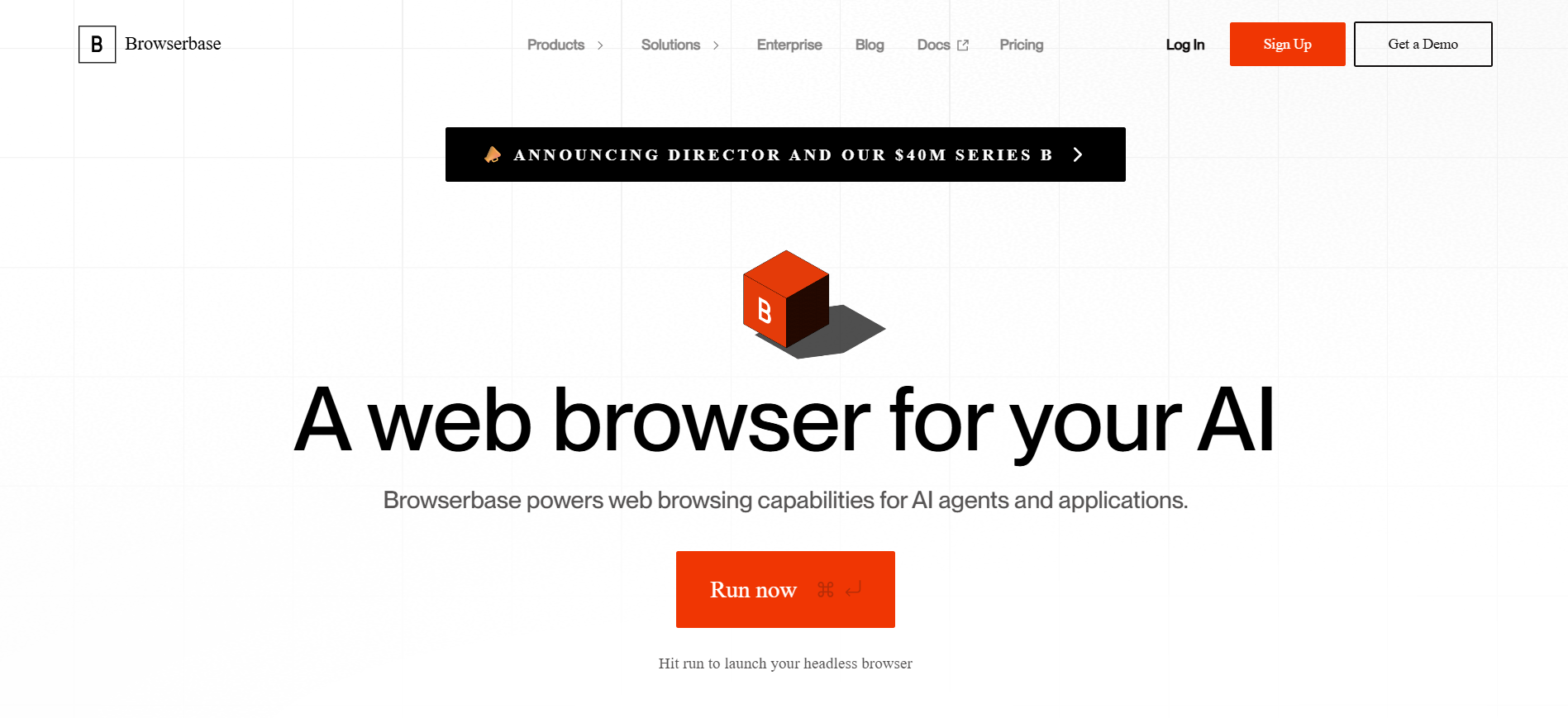
Untuk Penyiapan Lokal (Opsional)
Jika Anda berencana untuk menjalankan server secara lokal, Anda juga akan membutuhkan:
- Git: Untuk mengkloning repositori dari GitHub.
- pnpm: Instal manajer paket ini dari pnpm.io untuk menangani dependensi.
- Node.js: Unduh dari nodejs.org untuk menjalankan server.
- Kunci API model AI: Dapatkan satu untuk model pilihan Anda, mis., Gemini.
Opsi 1: Menggunakan Server Jarak Jauh yang Di-hosting BrowserBase MCP Server (Termudah)
Jika Anda ingin melewati kerumitan penyiapan, opsi yang di-hosting adalah teman Anda. Begini caranya:
Kunjungi Smithery: Kunjungi smithery.ai untuk mendapatkan kunci API dan URL MCP jarak jauh Anda.
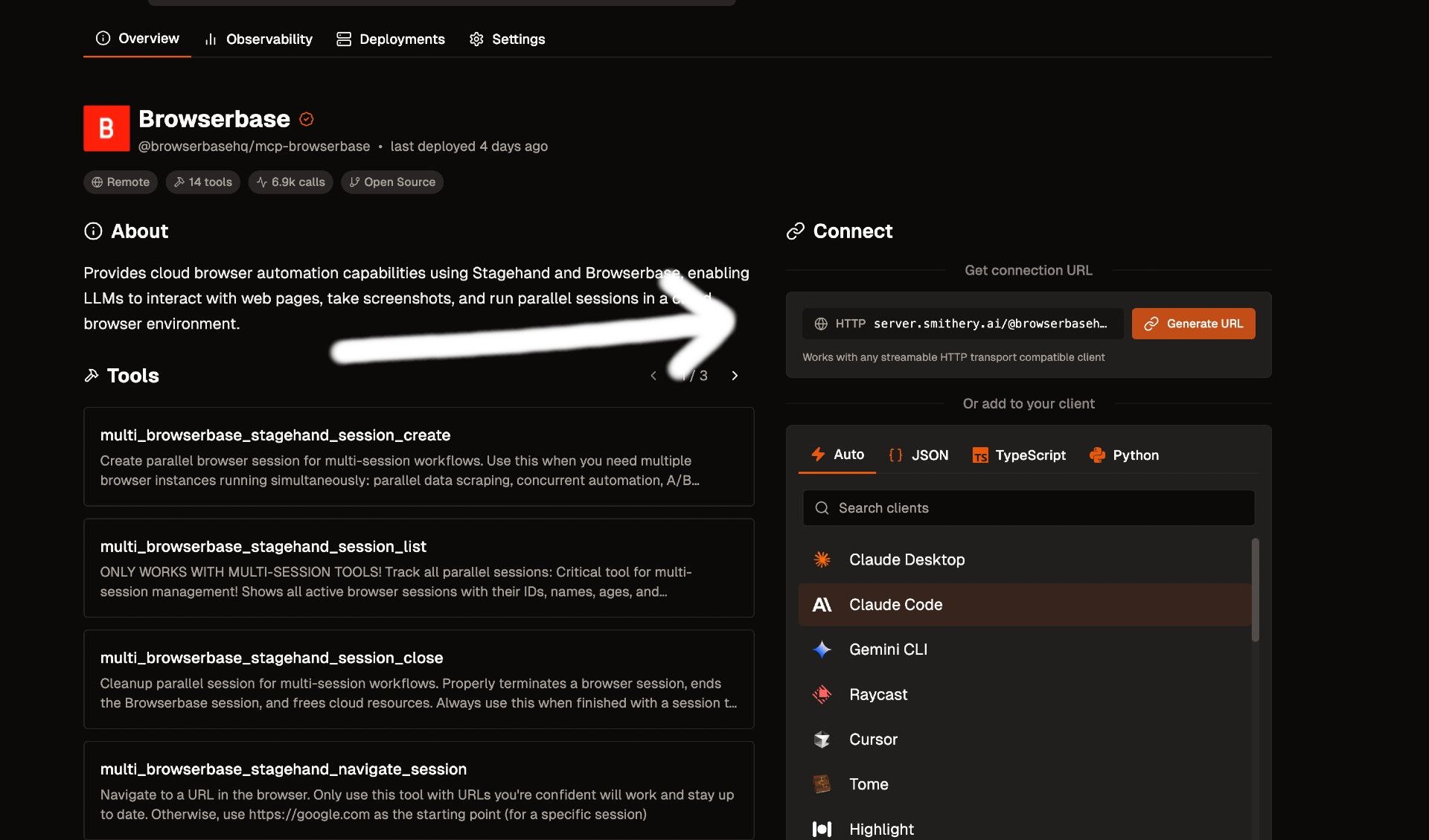
Konfigurasi Klien AI Anda: Tambahkan URL yang disediakan ke pengaturan MCP klien AI Anda. Misalnya, di Claude Desktop, Anda akan menambahkan ini ke claude_desktop_config.json Anda:
{
"mcpServers": {
"browserbase": {
"url": "https://your-smithery-url.com"
}
}
}
Atau, jika Anda menggunakan CLI mcp-remote:
{
"mcpServers": {
"browserbase": {
"command": "npx",
"args": ["mcp-remote", "https://your-smithery-url.com"]
}
}
}
Mulai Ulang Klien Anda: Tutup dan buka kembali klien AI Anda untuk menerapkan perubahan.
Itu saja! AI Anda sekarang dapat mengontrol peramban Chrome melalui Browserbase MCP Server.
Opsi 2: Jalankan BrowserBase MCP Server di NPM (Direkomendasikan)
Ini adalah pendekatan yang direkomendasikan karena kompatibilitasnya dengan sebagian besar klien mcp. Buka file JSON Konfigurasi MCP Anda dan tempelkan konfigurasi Browserbase Server:
{
"mcpServers": {
"browserbase": {
"command": "npx",
"args": ["@browserbasehq/mcp"],
"env": {
"BROWSERBASE_API_KEY": "",
"BROWSERBASE_PROJECT_ID": "",
"GEMINI_API_KEY": ""
}
}
}
}Opsi 3: Instal dan Jalankan BrowserBase MCP Server Secara Lokal (Untuk Kontrol Penuh)
Ingin mengutak-atik di balik layar? Menjalankan server secara lokal memberi Anda lebih banyak fleksibilitas. Begini caranya:
Kloning Repositori:
- Buka terminal Anda dan jalankan:
git clone https://github.com/browserbase/mcp-server-browserbase.git
cd mcp-server-browserbase
Instal Dependensi:
- Pastikan Anda telah menginstal pnpm. Lalu jalankan:
pnpm install && pnpm build
Mulai Server:
- Anda dapat menjalankan server menggunakan transport STDIO atau HTTP.
- Untuk STDIO (proses lokal):
- Tambahkan ini ke konfigurasi klien MCP Anda:
{
"mcpServers": {
"browserbase": {
"command": "node",
"args": ["path/to/mcp-server-browserbase/cli.js"],
"env": {
"BROWSERBASE_API_KEY": "your_api_key",
"BROWSERBASE_PROJECT_ID": "your_project_id",
"GEMINI_API_KEY": "your_gemini_key"
}
}
}
}
- Untuk transport HTTP:
- Mulai server dengan:
node cli.js --port 3000
- Konfigurasi klien Anda untuk terhubung ke
http://localhost:3000.
Tambahkan Kunci API: Ganti placeholder dalam konfigurasi dengan kunci API Browserbase dan model Anda yang sebenarnya.
Mulai Ulang Klien Anda: Sama seperti sebelumnya, mulai ulang klien AI Anda untuk mengaktifkan server.
Menyesuaikan Server
Browserbase MCP Server menawarkan flag untuk mengubah perilakunya. Berikut adalah beberapa yang berguna:
--proxies: Mengaktifkan proxy Browserbase untuk privasi yang lebih baik.--advancedStealth: Menggunakan mode stealth untuk menghindari deteksi (Membutuhkan Paket Skala).--browserWidthdan--browserHeight: Mengatur ukuran jendela peramban.--modelName: Memilih model AI yang berbeda untuk Stagehand.
Anda dapat menambahkan flag ini ke array args dalam konfigurasi MCP Anda. Misalnya:
"args": ["path/to/cli.js", "--proxies", "--browserWidth=1920"]
Cara Menggunakan Browserbase MCP Server untuk Mengontrol Chrome
Sekarang server Anda sudah siap, mari kita gunakan! Berikut cara menggunakan Browserbase MCP Server untuk mengontrol peramban Chrome.
Langkah 1: Hubungkan Klien AI Anda
Pastikan klien AI Anda (seperti Claude Desktop atau Cursor) terhubung ke Browserbase MCP Server menggunakan salah satu dari tiga metode di atas.
Langkah 2: Berikan Perintah
Di klien AI Anda, Anda sekarang dapat mengeluarkan perintah bahasa alami untuk mengontrol peramban. Berikut beberapa contoh:
Navigasi ke URL:
https://example.com
Klik tombol:
"Klik tombol 'Daftar'"
Isi formulir:
user@example.com
Ambil tangkapan layar:
"Ambil tangkapan layar halaman utama"
Ekstrak data:
"Ekstrak semua judul produk dari halaman ini"
AI akan menerjemahkan perintah ini menjadi tindakan peramban menggunakan Browserbase MCP Server.
Langkah 3: Lihat Hasil
Tergantung pada perintahnya, AI akan mengembalikan hasil seperti:
- Konfirmasi tindakan (mis., "Menavigasi ke https://example.com")
- Data yang diekstrak (mis., daftar judul produk)
- Tangkapan layar (disimpan atau ditampilkan, tergantung pada pengaturan Anda)
Misalnya, jika Anda meminta tangkapan layar, AI mungkin merespons dengan:
"Tangkapan layar diambil dan disimpan sebagai 'homepage.png'"
Menguji Browserbase MCP Server
Mari kita uji dengan contoh dunia nyata. Misalkan Anda ingin mengotomatiskan pencarian di situs web.
- Buka Klien AI Anda: Untuk contoh ini, mari kita gunakan Claude Desktop.
- Keluarkan Perintah:
https://google.com
3. Amati Peramban: Jika Anda menjalankan secara lokal dengan transport HTTP, Anda mungkin melihat peramban terbuka dan melakukan tindakan.
4. Periksa Respons: Claude harus mengonfirmasi tindakan dan mungkin mengekstrak judul atau konten halaman.
Tes sederhana ini menunjukkan bagaimana Browserbase MCP Server memungkinkan AI mengontrol Chrome untuk melakukan tugas web.
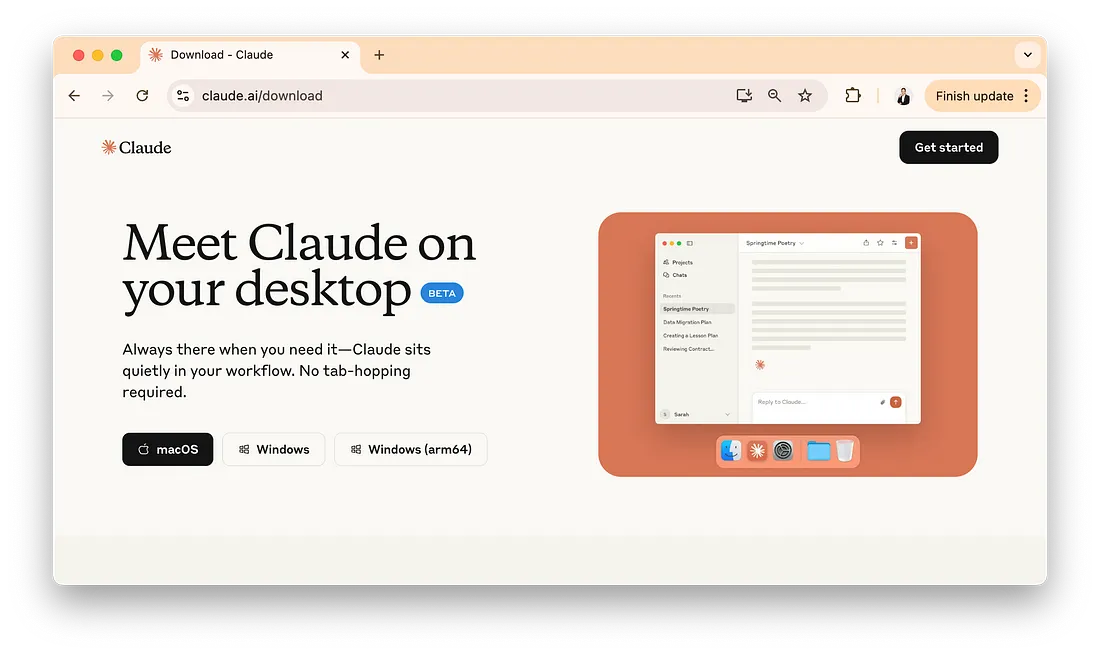
Tips Pemecahan Masalah
Server Tidak Mau Menyala?Pastikan Anda memiliki kunci API yang benar danpnpm buildberhasil diselesaikan.Klien Tidak Terhubung?Periksa kembali konfigurasi MCP dan mulai ulang klien AI Anda.Tindakan Tidak Berfungsi?Verifikasi struktur situs web; beberapa situs mungkin memerlukan stealth canggih atau proxy.Masalah Model?Pastikan kunci API model Anda valid dan model mendukung kemampuan yang diperlukan.
Kesimpulan
Dan begitulah! Anda telah belajar cara menggunakan Browserbase MCP Server untuk mengontrol peramban Chrome dengan AI. Baik Anda memilih rute yang di-hosting untuk kesederhanaan, npm, atau penyiapan lokal untuk kontrol, Anda sekarang dilengkapi untuk mengotomatiskan tugas web seperti seorang profesional. Browserbase MCP Server adalah alat yang ampuh yang menyatukan AI dan otomatisasi web, membuka kemungkinan inovasi tanpa batas.
Siap menjelajahi lebih banyak? Coba otomatiskan tugas web harian Anda atau integrasikan ke dalam proyek AI Anda berikutnya.
Ingin platform Terintegrasi, All-in-One untuk Tim Pengembang Anda bekerja sama dengan produktivitas maksimum?
Apidog memenuhi semua permintaan Anda, dan menggantikan Postman dengan harga yang jauh lebih terjangkau!